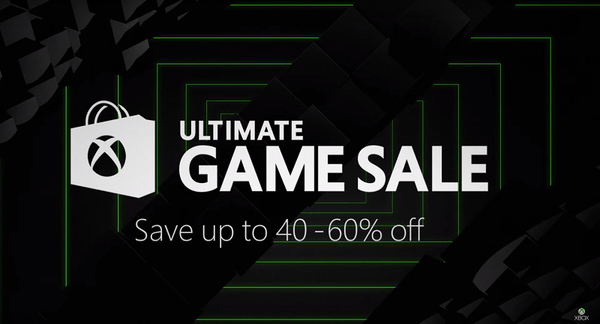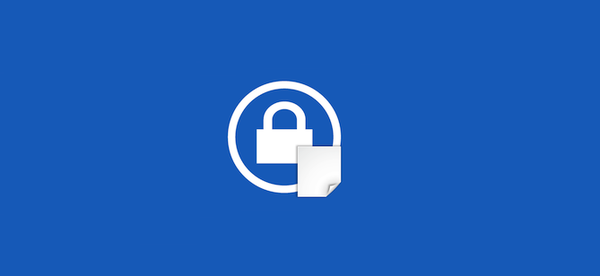
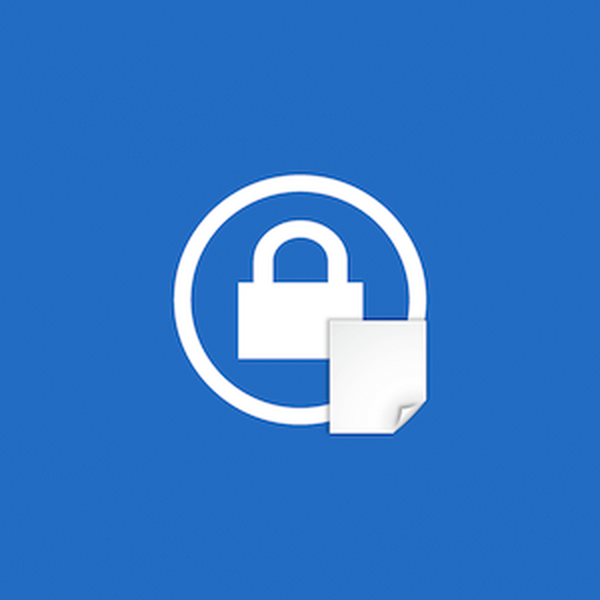 Versi Windows yang lebih lama, termasuk Windows XP yang mati, tidak memiliki sistem enkripsi disk, sehingga pengguna harus menggunakan program pihak ketiga untuk dapat mengenkripsi pada Windows. Situasi berubah dengan munculnya teknologi BitLocker Drive Encryption di Vista, yang kemudian dimigrasi ke Windows 7 dan 8.
Versi Windows yang lebih lama, termasuk Windows XP yang mati, tidak memiliki sistem enkripsi disk, sehingga pengguna harus menggunakan program pihak ketiga untuk dapat mengenkripsi pada Windows. Situasi berubah dengan munculnya teknologi BitLocker Drive Encryption di Vista, yang kemudian dimigrasi ke Windows 7 dan 8.
Terlepas dari kenyataan bahwa fungsi BitLocker sangat mudah digunakan, untuk beberapa alasan Microsoft memutuskan bahwa itu harus tersedia dalam edisi OS yang terpisah. Jadi, dalam kasus Windows Vista dan 7, enkripsi hanya tersedia di edisi Enterprise dan Ultimate. Demikian pula, fungsi enkripsi hanya tersedia di Windows 8 / 8.1 profesional dan perusahaan. Kelemahan lain dari fungsi ini adalah hanya memungkinkan enkripsi disk. Dengan kata lain, dengan BitLocker Anda tidak dapat mengenkripsi file individual.
Jika Anda menggunakan versi Windows di mana BitLocker tidak tersedia, atau Anda hanya ingin mengenkripsi satu file, ada alat gratis yang dapat membantu Anda dengan ini. Ini tentang Quick Crypt. Ini adalah utilitas gratis yang dirancang untuk mengenkripsi file individual..
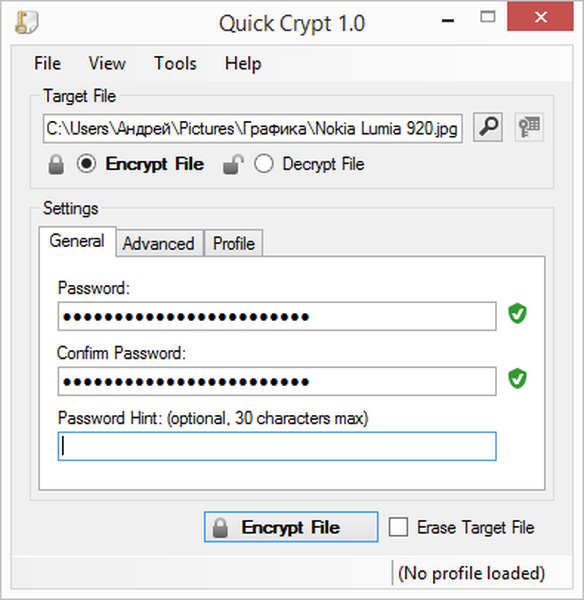
Antarmuka Quick Crypt sangat sederhana, dan menggunakan alat ini semudah menggunakan program apa pun untuk melindungi folder dengan kata sandi, misalnya. Cukup jalankan Quick Crypt, klik tombol dengan ikon kaca pembesar, pilih file yang ingin Anda enkripsi; kemudian masukkan kata sandi (dan isyarat kata sandi jika perlu) dan klik "Enkripsi File". Quick Crypt mendukung enkripsi AES 256-bit, yang seharusnya cukup untuk sebagian besar pengguna..
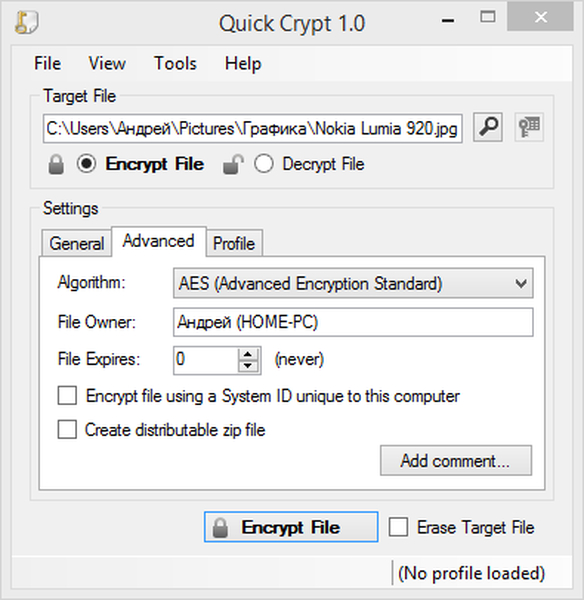
Menurut pengembang, alat ini akan menyimpan petunjuk kata sandi, nama pemilik file dan komentar dalam file terenkripsi yang tidak dapat didekripsi di komputer lain, karena enkripsi menggunakan ID komputer yang unik.
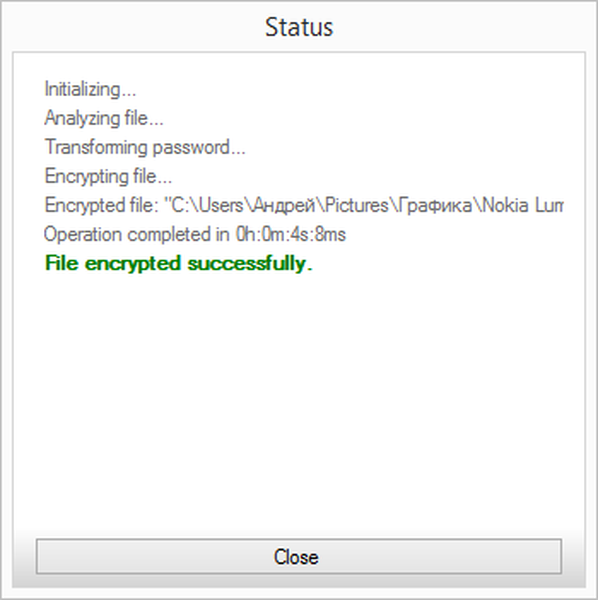
Quick Crypt adalah program portabel, yang berarti tidak memerlukan instalasi, dan Anda dapat membawanya dengan aman di USB flash drive. Apalagi ukuran programnya kurang dari 125 Kb! Namun perlu diingat bahwa untuk menggunakan Quick Crypt di komputer dengan Windows 7, Anda harus menginstal NET Framework 4.5.
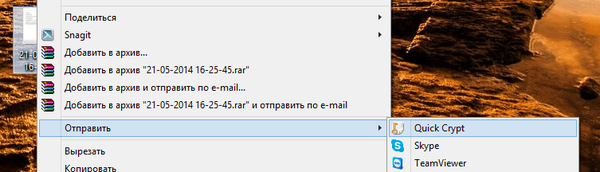
Jika Anda menemukan alat ini berguna, saya punya satu tip kecil untuk Anda yang akan membuatnya lebih bermanfaat. Buka Quick Crypt, buka menu "Tools" dan pilih "Buat pintasan di folder Kirim Ke". Setelah langkah-langkah ini, Quick Crypt akan muncul di bagian "Kirim" pada menu konteks sehingga Anda dapat menjalankan program dengan mengklik kanan pada file yang ingin Anda enkripsi.
Unduh Quick Crypt dari situs pengembang
Semoga harimu menyenangkan!